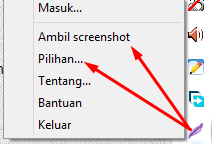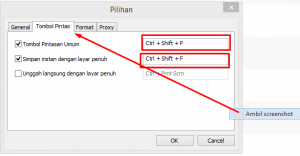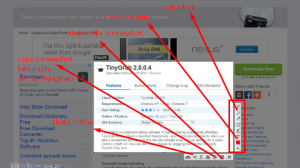Screenshot yaitu gambar yang diambil dari layar komputer kita. Screenshot banyak sekali manfaatnya, mungkin sulit menjelaskan 1 gambar dengan kata-kata, diantaranya :
- Untuk bukti / arsip, misal bukti transfer
- Untuk memberikan panduan / gambaran kepada orang lain
- Untuk membuat tutorial
- 1 gambar, berjuta makna.
- Dan aneka kebutuhan lainya
Microsoft Windows sudah menyediakan fitur screenshot, dengan langsung menekan tombol Print Screen, anda bisa menekan langsung tombol Prt Scr seperti pada gambar dibawah ini :
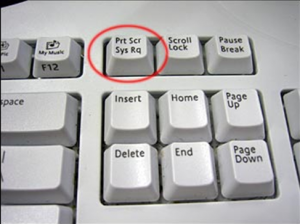
Mudah bukan? Ya betul sekali cukup mudah, tapi ada beberapa kekurangan jika kita menggunakan tombol ini, diantaranya hasil gambar terlalu besar, kesulitan edit, untuk paste biasanya perlu paint ato editor lain.
Pada tutorial kali ini saya akan menjelaskan cara mengambil screenshot dengan software Lightshot, anda bisa langsung download di sini https://app.prntscr.com/en/index.html. Kelebihan menggunakan Lightshot :
- Proses ambil screenshot cepat
- File yang dihasilkan jelas, kecil, tentunya ringan untuk di upload
- Tersedia eksensi .png untuk
- Bisa langsung edit File
- Bisa menentukan ukuran kanvas
- Bisa dishare langsung ke server lightshot
- Bisa langsung dicopy dan paste ke web
- Bisa memberikan catatan, text, gambar dll
Langkahnya, langsung download LightShot, lalu install sampai selesai. Setelah selesai install, klik kanan ikon bulu di kanan bawah taskbar :
Anda bisa langsung ambil screenshot. Untuk memudahkan pengambilan screenshot, anda bisa setting pada menu pilihan, lalu tentukan shortcut/ shortkey untuk ambil screenshot, jadi anda tekan keyboard, lightshot sudah otomatis terbuka.
Misal saya setting Ctrl + Shift + P, otomatis Lightshot mengambil screenshot anda. Hasilnya langsung bisa diedit seperti ini :
Anda bisa edit edit, coba coba, sesuai dengan kebutuhan. Lalu menyimpanya, atau share ke media online.
Salah satu fitur yang saya suka, ada fitur copy, dimana kita tidak perlu simpan gambar ke hardisk pc, cukup copy, lalu paste di status facebook, atau di whatsapp web, atau di telegram.
Demikian tutorial cara mengambil screenshot dengan mudah, semoga bermanfaat, Terimakasih.